
cokhi84
-
Số lượng nội dung
19 -
Đã tham gia
-
Lần ghé thăm cuối
Bài đăng được đăng bởi cokhi84
-
-
Hoặc bạn dùng tổ hợp phím : Alt+T+K là ra Quick Select và chọn tất cả Mtext và OK
-
Vì sv ít tài liệu nên khi cần làm đồ án nên thiếu thốn đề tham khảo.......nếu ai là ngành cơ khí PM tớ tớ send cho.......Giúp thế hệ sau....hi hiTrumxike8x@gmail.com
-Chào bác.
Em đang làm ĐA TN Công nghê CTM, Bác có file 3D của máy Tiện vạn năng k a? bác có thể cho em xin được k ạ. Email của em là: cokhi84@yahoo.com.
Em cảm ơn bác rất nhiều.
-
Tôi xin giới thiệu cách in kiểu này trong cad 2007Điểm quan trọng cần thiết để dùng được lệnh này là mỗi layout chỉ được có duy nhất 1 khung in bản vẽ. nếu có 2 khung thì sẽ chỉ dùng được 1 nên tốt nhất là chỉ bố cục 1 khung bản vẽ trong 1 layout.
đầu tiên để đảm bảo nhanh và chuẩn xác nhất: sau khi các bạn vẽ xong bên model, chuyển sang layout tạo layout đầu tiên thì tiến hành làm luôn các bước sau:
1. đặt tên cho layout: cần chuẩn xác để đảm bảo quản lý khi in ấn cho đúng bản vẽ cần in, khi xem xét thứ tự bản vẽ.
2. chuột phải vào tên layout chọn page setup manager hoặc vào menu file>page setup manager
http://www.cadviet.com/upfiles/2/1_5.jpg
3. vào phần modify trong bảng menu bên phải
4. trong bảng menu này các bạn chọn máy in sẽ in toàn bộ các thứ bạn muốn. điều này khá quan trọng vì khi đã tạo xong rất nhiều layout rồi các bạn lại muốn đổi máy in thì sẽ mất thời gian chọn lại cho từng layout.
Ngoài chọn máy in, các bạn chọn định dạng nét in, khung window sẽ in như in bình thường trong model, khổ giấy in...
Xong các bạn ấn OK để trờ về màn hình page setup manager, ấn close về màn hình layout
5. Xong phần Page setup manager, các bạn bắt đầu có thể tiến hành copy các lay out tiếp theo cho các khung bản vẽ khác đầy đủ cho các bạn.
6. Bắt đầu in hàng loạt: các bạn vào menu File>publish
http://www.cadviet.com/upfiles/2/2.jpg
7. trong bảng publish, bỏ đánh dấu ô model tab, chỉ đánh dấu ô layout tab để chỉ in trong layout.
Trong bảng tên các layout sẽ in các bạn cho cái nào cần in thì để, cái nào k cần in thì chuột phải > remove.
Thứ tự các lay out sẽ là thứ tự bản in ra giấy
Có các chi tiết khác các bạn tự tìm hiểu
Bước cuối cùng: click vào Publish. every thing is done. làm ly cafe và chờ đợi thành quả.
http://www.cadviet.com/upfiles/2/3_2.jpg
NOTE: để in các bản vẽ mà k cần mở file bản vẽ: sau khi các bạn làm xong các thao tác trên, cảm thấy bản vẽ đã in ra ổn. các bạn qsave bản vẽ.
Sau đó vào lại publish, chọn save sheet list... nhớ thành file cần in.
http://www.cadviet.com/upfiles/2/4_1.jpg
khi các bạn muốn in bản vẽ đó các lần khác chỉ cần load sheet list ra, chọn các layout nào cần in hoặc in toàn bộ.... rồi lại publish. Đơn giản và nhẹ nhàng đúng k nào. k mất công click window vvv. nghĩ đến đây thấy mỏi tay roài
Có 1 điều tôi chưa giải quyết được triệt để và vẫn thấy thiếu thiếu, đó là nếu muốn đổi máy in cho cái đống bản vẽ sau khi đã tạo xong các layout (máy in hỏng...) thì rất mất thời gian vào lại từng cái layout chọn lại máy in trong page setup manager. Có cao thủ nào chỉ giúp cái đoạn này xin đa tạ.
Bác à. Em vẫn chưa hiểu lắm về cách in bản vẽ mà k cần mở file bản vẽ. Bác chỉ lại giùm em được không ạ. Load sheet list ra bằng cách nào & sau đó làm gì nữa vậy bác?. Cảm ơn bác rất nhiều
-
Mình có phần mềm hỗ trợ in hàng loạt với nhiều file CAD. Bạn nào cần nhắn mình nhé.Em đang rất cần phần mềm này. Bác co thể cho em xin được chứ. Email cua em là : cokhi84@yahoo.com cảm ơn bác rất nhiều.
-
Bạn làm như sau nhé:1- Tạo Wipeout và đặt Note lên trên nó.
2- Chọn Note --> Brink to Front
3- Đánh lệnh Wipeout --> Frame --> OFF
4- Nếu bạn Move đến vị trí nào đó mà Note không che đối tượng bên dưới, bạn chọn Note --> Brink to Front
Hoàn thành.
Cảm ơn bác rất nhiều về vấn đề này. Chúc bác mạnh khỏe và thành công.Hi vọng em sẽ học hỏi được nhiều điều thú vị từ bác.
-
Cảm ơn bác rất nhiều về vấn đề này. Em làm được rồi ạ. Chúc bác thành công nhé.Bác Trang cho em hỏi thêm 1 vấn đề này nữa nhé:
-Lệnh Wipeout: Làm thế nào để tạo 1 Note khoảng 10 dòng chữ gắn lại thành block & kèm theo lệnh Wipeout để cho dòng Note này khi Move đến 1 vị trí nào đó sẽ che khuất tất cả những đối tượng bên dưới,nhưng đường bao Wipeout của Note này k được hiển thị.
Em làm mãi mà không được, mong bác chỉ bảo. Thank bác nhiều.
-
1- Về Dim, nếu bạn chỉnh màu của dim trong bảng Dimension thì bạn không thể sửa được. Bạn chỉ có thể chỉnh sửa màu sắc của dim nếu bạn để By Layer.Bạn có thể chỉnh sửa màu sắc, định dạng nét của Layer cho Xref.
Ví dụ: khi bạn Xref bản vẽ mặt bằng nhà để làm điện nước. Bạn chọn tất cả Layer của bản vẽ mặt bằng nhà qua 1 màu để dễ nhìn và khi in nét sẽ đẹp hơn.
2- Bạn có thể cho hiển thị 1 phần của Xref bằng lệnh Xclip.
Command: xc XCLIP
Select objects: Specify opposite corner: 1 found
Select objects:
Enter clipping option
[ON/OFF/Clipdepth/Delete/generate Polyline/New boundary] : Delete old
boundary(s)? [Yes/No] : Outside mode - Objects outside boundary will be
hidden.
Specify clipping boundary or select invert option:
[select polyline/Polygonal/Rectangular/Invert clip] :
Specify first corner: Specify opposite corner:
Cảm ơn bác rất nhiều về vấn đề này. Em làm được rồi ạ. Chúc bác thành công nhé.
-
Bạn có thể chỉnh sửa các thông tin về Layer của Xref như sau:Bạn vào Bảng Layer Manager --> Chọn Xref --> Bạn chọn file Xref bạn cần --> Bạn chỉ có thể thay đổi màu sắc, định dạng nét của Layer. bạn không thể đổi tên Layer. Khi bạn đổi các định dạng của Layer như vậy. Bản vẽ gốc không bị thay đổi.
Em đã làm được như bác nói ạ. Nhưng đường kích thước k thay đổi được bác ạ, làm thế nào mà tất cả các đối tượng đều thay đổi được màu sắc và kiểu đường a bác? Em xin hỏi thêm bác 1 vấn đề rất khó cua Xref là: Khi em muốn Xref file bản vẽ gốc vào file mới nhưng em chỉ muốn hiển thị 1 phần của file gốc còn các phần khác em k muốn hiển thị. VD như file Xref là bản vẽ layout của toàn nhà máy, khi em làm 1 bản vẽ mới em insert Xref file Layout này, nhưng em chỉ muốn hiển thị 1 góc của nhà máy, bác chỉ giùm em cách làm này nhé. Chúc bác thành công, cảm ơn bác nhièu
-
Xref là từ viết tắt của External Reference, dịch sang tiếng việt là tham chiếu ngoài.Xref là 1 giải pháp - giải pháp chứ không phải công nghệ - giúp người sử dụng CAD tiết kiệm được thời gian.
Ví dụ:
Bạn có 100 bản vẽ. Trang đề xuất sẽ có 100 file CAD. Mỗi bản vẽ sẽ có 1 Khung tên.
Nếu bạn không dùng Xref thì khi cần chỉnh sửa khung tên.Bạn phải chỉnh 100 lần.
Nếu bạn sử dụng Xref. Bạn chỉ chỉnh 1 lần.
Cách làm:
Bạn tạo 1 file Khung tên. Sau đó dùng lệnh Xref Attach Khung tên đó vào các bản vẽ. Khi cần chỉnh sử Khung tên. Bạn chỉ cần chỉnh sử ở bản vẽ khung tên là các bản vẽ khác sẽ tự động cập nhật.
Trên đây là ví dụ đơn giản. Bạn sẽ có những trải nghiệm thú vị với những dự án cụ thể nếu bạn tận dụng hết những khả năng mà Xref mang lại.
Cảm ơn bác, bác cho em hỏi thêm 1 vấn đề nay nữa nhé: khi em vào 1 file bản vẽ mới, em insert file bản vẽ khác lam file xref nhung em muốn thay đổi layer của file xref này mà trong khi đó Layer của bản vẽ gốc k thay đổi. Mong bác chỉ giùm em. Thank bác
-
Theo Trang, AutoCAD nâng cao gồm có các phần sau:Layout - Dàn trang để in
Annotation Block - Block ghi chú
Xref - Tham chiếu
AutoLisp
Bạn cần tìm hiểu về phần nào thì mình sẽ giải thích và hướng dẫn cho bạn cụ thể.
Bác có thể cho em xin tài liệu về Xref được không ạ. Em rất thích phần này mà chưa hiểu lắm. Mong bác chỉ giùm em.Cảm ơn các bác nhiều
-
AutoCAD có hỗ trợ in hàng loạt mà không cần mở bản vẽ. Nhưng để làm được điều đó bạn cần phải thực hiện setup bản vẽ như sau:1- In trong Layout
2- Khung tên - Title Block - của các bản vẽ cần phải được quy ước dùng chung 1 tọa độ gốc
3- Tạo 1 file pagesetup.dwt.
4- Thiết lập các định dạng in
5- Khi cần in hàng loạt. Bạn dùng lệnh Publish, add tất cả các bản vẽ cần in, import file pagesetup. Sau đó bấm Publish là hoàn thành.
Bạn in 10 file hay 100 file vẫn không cần mở bản vẽ.
Phần mềm Quản lý Thiết kế Kiến trúc - Trang Architecture 2010 cũng hỗ trợ in hàng loạt nhưng chỉ với 2 bước.
1- Thiết lập định dạng in
2- In
Hãy làm cho Sếp của bạn ngạc nhiên về khả năng của bạn.
Cảm ơn bác về vấn đề rất hay. nhưng làm thế nào để setup dịnh dạng in được ạ. em làm thử rồi nhưng k được. mong bác chỉ giáo
-
Bạn vào Tools/Options, chọn Tab Display và bỏ dấu tích ở mục User large buttons for ToolbarsEm làm được rồi . Cảm ơn bác nhiều nhé.Chúc bác thành công nhé
-
Chào các bác. em mới học CAD lên k biết lệnh gì làm cho thanh công cụ vẽ nhỏ đi. Bác nào biết chỉ giùm em với nhé. Thank các bác nhiều
-
Khoá file .dwg
trong Phần mềm
Bác thoclep có thể cho tui xin 1 bản được không? Email của tôi: tho_san_2009@yahoo.comThanks Bác nhiều nhiều!
Bác cho em xin 1 bản khóa file nhé.Em đang cần cái này lắm ạ.Đây là Email của em: cokhi84@yahoo.com
Thank bác nhiều nhiều.
-
-
ap <Enter>add file innhanh.LVX
mpl <Enter>
chọn máy in, kiểu in, khổ giấy
ok
bác à. em làm mãi mà k in được, bác co thể giải thích cách làm cụ thể hơn được k? thank bác
-
Em mới bắt đầu học cad. Em cài cad 2009 nhưng lại học giáo trình 2008. Khi em vẽ các đường thẳng thì em nhập tọa độ điểm đầu tiên bình thường. Đến điểm thứ 2, em nhập tọa độ trực tiếp thì nó lại hiểu là điểm đầu tiên là gốc (0,0). Tương tự các điểm tiếp theo cũng vậy. vậy khác nào chỉ có cách nhập tọa độ tương đối? khi nhập tọa độ cực cũng vậy.Vậy cho em hỏi có phải là cad2009 mặc định vậy hay là mình cần phải tùy chọn lại? Mong các anh (chị) chỉ giáo giúp em! em cảm ơn nhiều!
Bạn cứ nhập tọa độ tương đối đi là nhanh nhất. CAD 2009 dùng hay lắm. Tuy nhiên nó cũng có 1 số nhược điểm là : Lệnh Hach hay bị lỗi bạn à. Chúc thành công
-
 1
1
-
-
:s_dead: vậy Bác có biết phần mềm nào đọc file.dsf không? Nếu có hãy chỉ cho mình đường dẫn dowload nha. Cụ thể là chỉnh sửa chi tiết bản vẽ các trụ điện, trạm biến áp vậy mà. Nhưng mình không biết tên của nó. Cám ơn Bác trước nha!Em mới học CAD lên k biết về GEO Tools, bác nào có thể giải thích rõ giúp em được k ạ, em cảm ơn các bác nhiều
Ai giỏi vẽ 3d giúp hộ em cái chi tiết này với
trong Sử dụng AutoCAD
Đã đăng · Trả lời báo cáo
Truoc khi nhan do an thi ban phai hoc lop dao tao 3D truoc, vd Solidworks chang han.
gio thi ban da thay tam quan trong cua 3D roi chu. nhieu the nay thi ban nen dem ra trung tam nguoi ta ve ho cho, gia re thoi ma